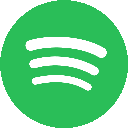 Si vous maintenez des postes de travail Linux pour les amis – ou pour les clients – vous avez probablement l’habitude de certains éléments dans le cahier des charges qui ne correspondent pas exactement à vos standards en matière d’hygiène numérique, notamment certaines solutions propriétaires universellement répandues.
Si vous maintenez des postes de travail Linux pour les amis – ou pour les clients – vous avez probablement l’habitude de certains éléments dans le cahier des charges qui ne correspondent pas exactement à vos standards en matière d’hygiène numérique, notamment certaines solutions propriétaires universellement répandues.
Une de ces demandes qui revient régulièrement, c’est le client Spotify qui permet d’accéder à la plateforme de streaming audio du même nom. Sous OpenSUSE Leap, il existe différentes manières pour installer cette application propriétaire. J’ai expérimenté un peu, et à mon humble avis, la solution la plus propre consiste à utiliser le format Flatpak.
Le seul inconvénient de cette approche, c’est qu’elle est relativement gourmande en espace disque. D’un point de vue purement pragmatique, c’est tout à fait négligeable, au vu de la capacité et du prix des disques durs.
Dans un premier temps, il faut installer le système Flatpak sous le capot.
# zypper install flatpak
J’ajoute le dépôt Flathub.
# flatpak remote-add flathub https://flathub.org/repo/flathub.flatpakrepo
Je vérifie si le dépôt a bien été ajouté.
# flatpak remotes Name Options flathub system
Je redémarre ma machine.
Je recherche l’application Spotify dans le dépôt Flathub.
# flatpak search spotify
Name Description Application ID Version Branch Remotes
Spotify Online music service com.spotify.Client 1.1.42.622 stable flathub
...
J’installe Spotify en fournissant le nom dans la colonne Application ID en argument.
# flatpak install com.spotify.Client
Flatpak me pose toute une série de questions relatives à l’installation des dépendances de Spotify. Je réponds [Y] partout.
Je redémarre encore une fois, et je vois apparaître l’icône de l’application dans le menu Applications > Multimédia > Spotify.
La rédaction de cette documentation demande du temps et des quantités significatives de café espresso. Vous appréciez ce blog ? Offrez un café au rédacteur en cliquant sur la tasse.
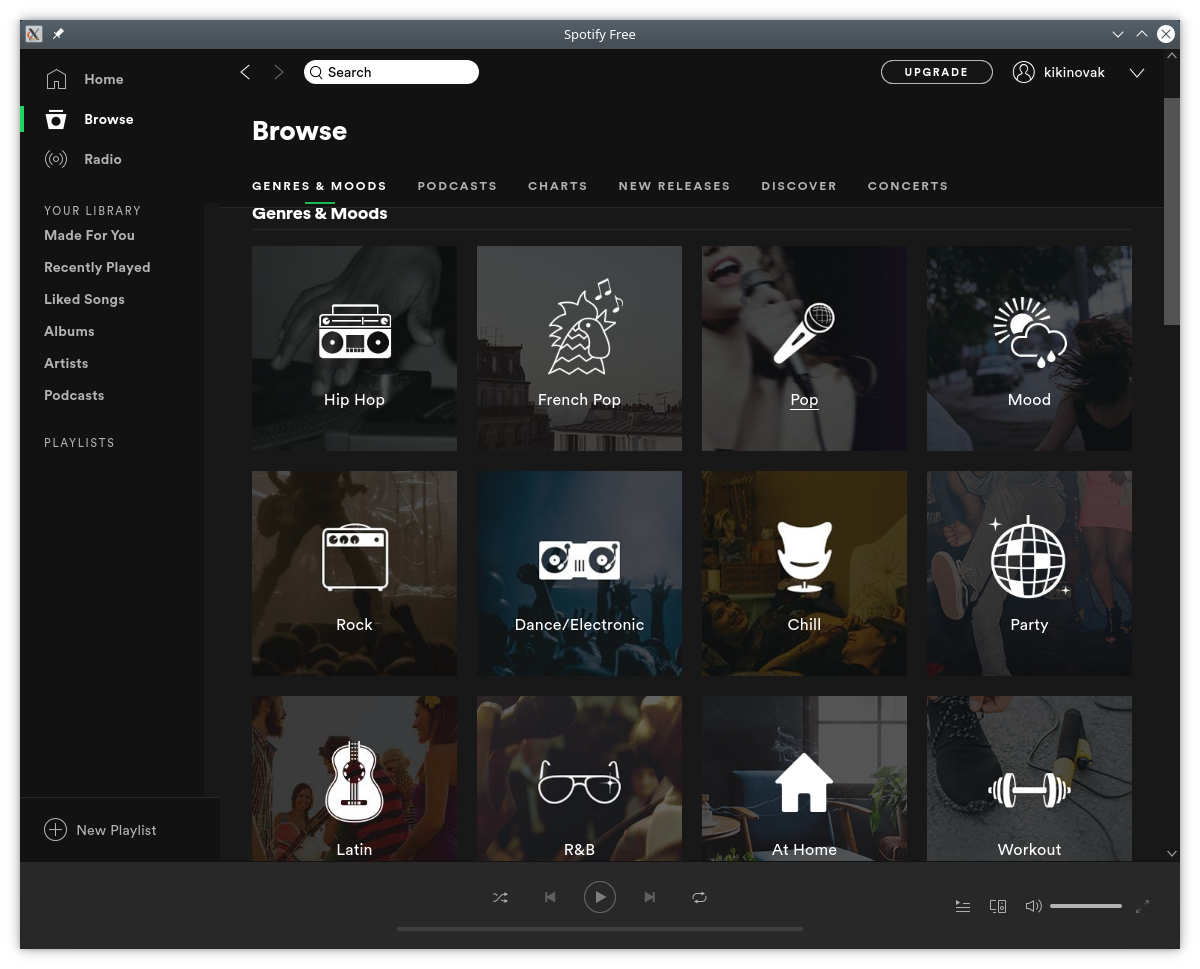



5 commentaires
Adrien D · 17 octobre 2020 à 11 h 40 min
Il y a une coquille :
J’installe Spotify en fournissant le nom dans la colonne Application ID en argument.
# flatpak install com.skype.Client
C’est pas
# flatpak install com.skype.Client
mais
# flatpak install com.spotify.Client
A noter qu’avec les dernières versions de flatpak (1.6 sur mon système) on peut indiquer juste « spotify » et il détecte tout tout seul :
1 [11:39:32] adrien@superlinux: ~ $ flatpak install spotify
Looking for matches…
Found similar ref(s) for ‘spotify’ in remote ‘flathub’ (system).
Use this remote? [Y/n]: Y
Found ref ‘app/com.spotify.Client/x86_64/stable’ in remote ‘flathub’ (system).
Use this ref? [Y/n]: Y
com.spotify.Client permissions:
ipc network pulseaudio x11
dri file access [1] dbus access [2] bus ownership [3]
tags [4]
[1] xdg-music:ro, xdg-pictures:ro
[2] org.freedesktop.Notifications, org.gnome.SessionManager,
org.gnome.SettingsDaemon
[3] org.mpris.MediaPlayer2.spotify
[4] proprietary
ID Branch Op Remote Download
1. com.spotify.Client stable i flathub < 138.2 MB
Proceed with these changes to the system installation? [Y/n]:
Rémy · 17 octobre 2020 à 17 h 37 min
Au lieu de Spotify, je privilégie les webradios suivantes : http://hd.stream.frequence3.net/
kikinovak · 17 octobre 2020 à 20 h 57 min
Pareil ici. Mais j’ai des clients qui utilisent Spotify, et qui souhaitent l’avoir sur leur PC sous Linux.
Emma · 17 octobre 2020 à 18 h 33 min
Merci mais il y a une petite erreur. « flatpak install com.skype.Client » installera skype à mon avis 😉
kikinovak · 17 octobre 2020 à 20 h 57 min
Corrigé, merci.
Les commentaires sont fermés.